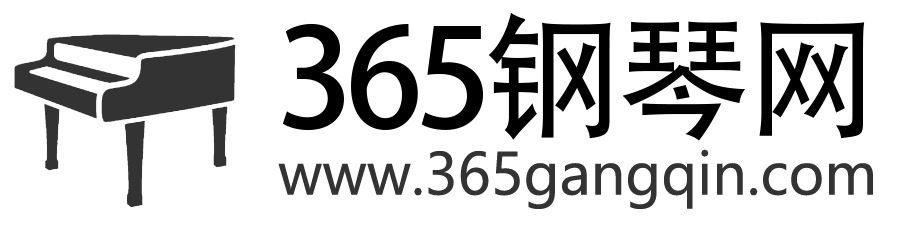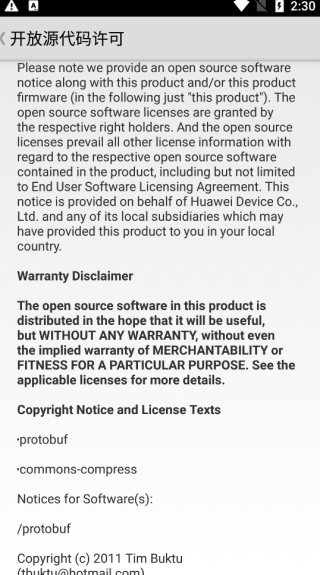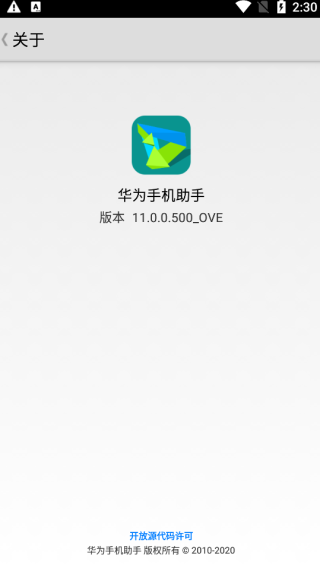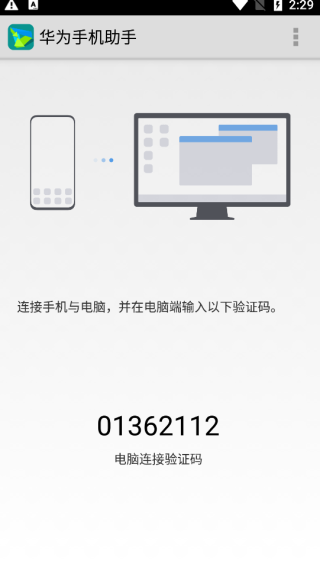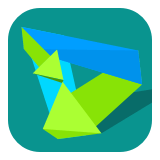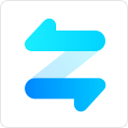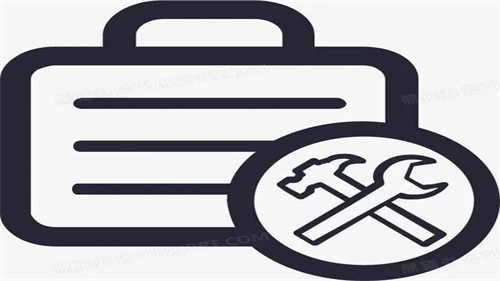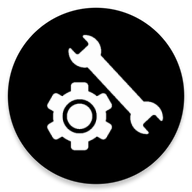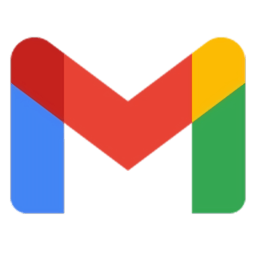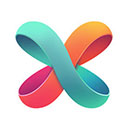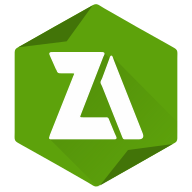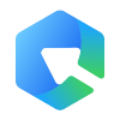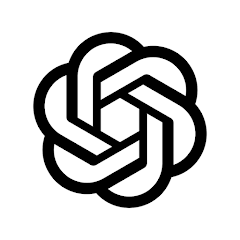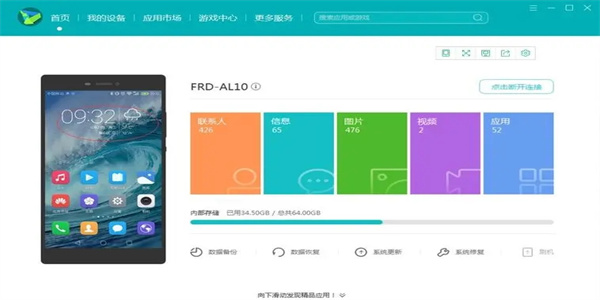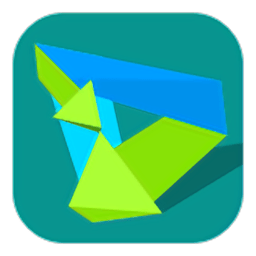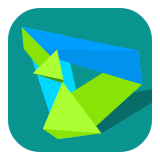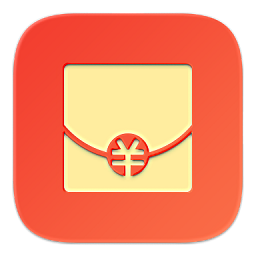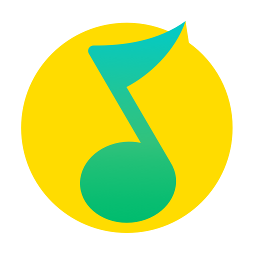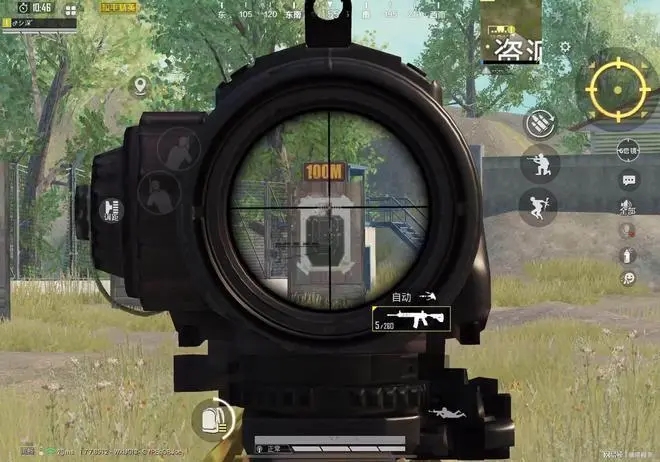华为手机助手app
一款专为华为用户打造的手机助手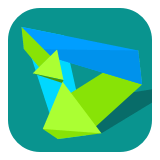
- 应用类型:系统工具
- 应用大小:1.40 MB
- 应用版本:v11.0.0.500_OVE
- 更新时间:2024-03-22 13:17
- 应用标签: #手机助手 #辅助工具 #手机必备 #华为手机助手 #系统工具
应用介绍
华手机助手app是一款非常实用的安卓手机智能设备管理服务软件,具备丰富的功能,帮助大家高效地管理手机中的各种文件和信息,通过这款应用轻松地传输、保存和下载各类文件资源,如联系人、信息、图片、视频等,呈现便捷的文件管理和数据备份的功能,更加方便和高效,还支持传输和保存各种文件,无论是重要的工作文件还是珍贵的个人照片,都能通过该应用上传保存。
软件详情
1、方便了用户的移动电话文件处理手段,让你的文件不会丢失。
2、如果用户更换手机或防止手机丢失,也可以通过备份恢复数据。
3、具有数据同步功能非常实用,帮助华为手机用户管理手机数据。
软件特色
1、联系人同步、短信、音乐、图片、截图和手机管理软件调用系统图片和功能。
2、轻松管理一键ROOT,备份和更新收集数据,让手机系统可以轻松到最新版。
3、享受智能手机的丰富体验,播放图片和视频等, 完成简单的拖拽,双向导出。
软件优点
1、在手机上备份和管理文件,是您的安卓设备新管家,在手机上进行图片和视频导入等,轻松进行拖动和管理。
2、简单的拖拽就能完成整个过程,单击空格即可使用,安全操作以及便捷使用过程,支持助手和图片双向使用。
3、享受手机方便管理的功能,可以一键管理联系人和图片数据等,分析手机中的图片和应用备份手机数据资料。
华为手机助手怎么连接电脑
1、首先需要在电脑上下载华为手机助手,之后在电脑端中点击WLAN无限连。
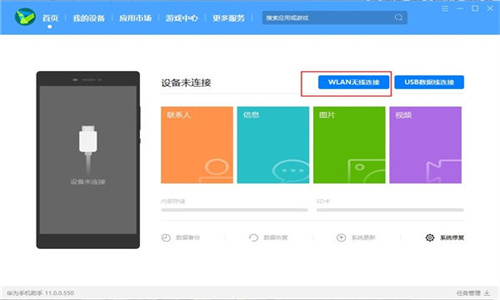
2、确保手机已接入WLAN网络,并和电脑连接至同—网络。
先在手机上打开“手机助手”查看连接验证码,再在下方输入,即可连接。若未安装“华为手机助手”,通过USB连接电脑时将提示安装。
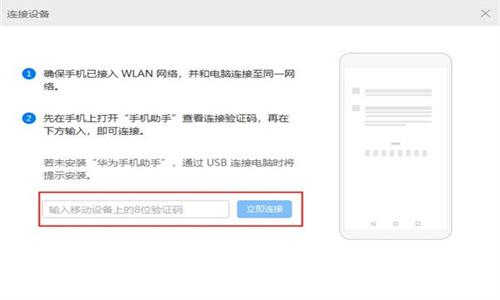
3、然后可以看到在手机端的验证码。
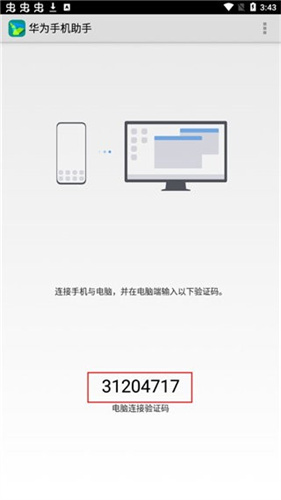
4、将手机验证码输入到电脑端中。
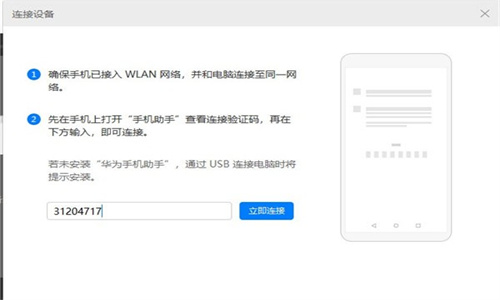
注意说明:
如果连接失败,请确保移动设备已接入WLAN网络,并且和电脑处于同一局域网!
5、可以看到在电脑里面就会显示已经连接成功。
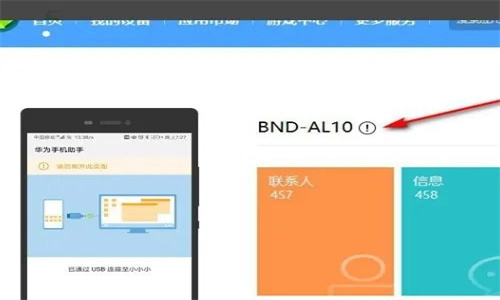
6、手机里面也会提示已经连接了电脑。
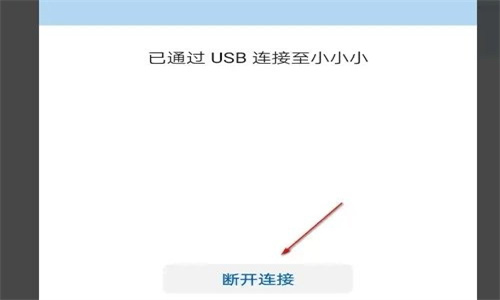
常见问题FAQ
一、如何更新华为手机助手版本
1、点击电脑端华为手机助手界面右上角的设置按钮,在下拉框中选择“检查更新”,弹出检查更新的弹框;
2、如果发现新版本,给出弹框,提示新版本,选择升级,此时会显示下载进度条;
3、下载之后,我们将最新版安装包安装,安装成功后即可得到最新版华为手机助手。
二、连接华为手机助手后无法发送短信怎么排除故障
请按照以下方式进行排查:
1、检查话费是否充足;
2、通过手机信息发送短信,如果发送失败,则可能是运营商问题;
3、华为手机助手界面弹出提示,需要将默认短信应用设置为手机助手。
4、同时会在手机上弹出设置默认短信框,点击手机端弹框中“更改”按钮即可完成设置。
5、设置完成后就可以通过手机助手发送短信。
三、华为手机助手备份的数据无法恢复怎么解决
1、清理手机内存;
2、手动清理后台;
3、逐项恢复数据;
4、切换HDB为USB调试。
小编测评
在华为手机助手app里只需选择需要传输的文件,通过应用将其上传至云端存储空间,即使更换手机或手机出现故障,也能保证文件的安全性和可访问性,还提供便捷的联系人和信息管理功能,将手机中的联系人和信息进行备份,当需要更换手机或者手机丢失时,只需登录自己的账号即可。
应用信息
点击反馈- 应用厂商:华为技术有限公司
- 应用语言:简体中文
- 应用资费:免费(应用内购买项目)
- 适合年龄:年满16+周岁以上
- 网络要求:需要网络
- 系统要求:安卓4.5+ or ios10.0+
相关版本
应用截图
猜你喜欢
手机助手 辅助工具 手机必备 华为手机助手
最新攻略
- cad工具栏新建图层不见了怎么办 2024-03-30 10:14
- 美团在哪更改自动扣款方式 2024-03-30 10:11
- qq频道发布帖子方法 2024-03-30 10:07
- 电脑总是自动重启怎么解决 2024-03-30 10:04
- 王者荣耀机关百炼无尽模式解锁方法 2024-03-30 10:02
- 抖音怎么关闭推送消息 2024-03-30 10:00
- 当神奇光芒落下阵容推荐 2024-03-29 10:11
- cad怎么测量面积 2024-03-29 10:09
- 元梦之星名字前面有个草介绍 2024-03-29 10:04
- Origin怎么把两组数据画在一个图上 2024-03-29 10:00
应用榜单
更多